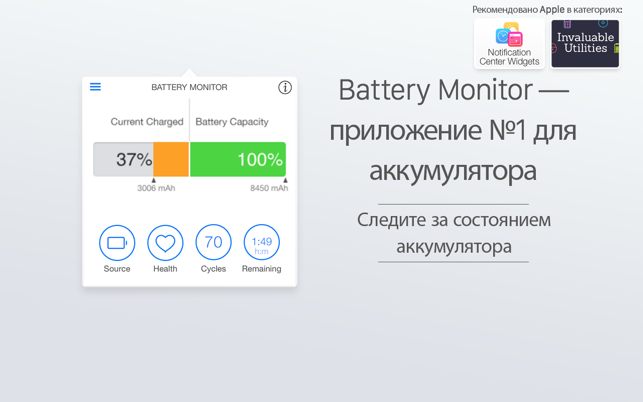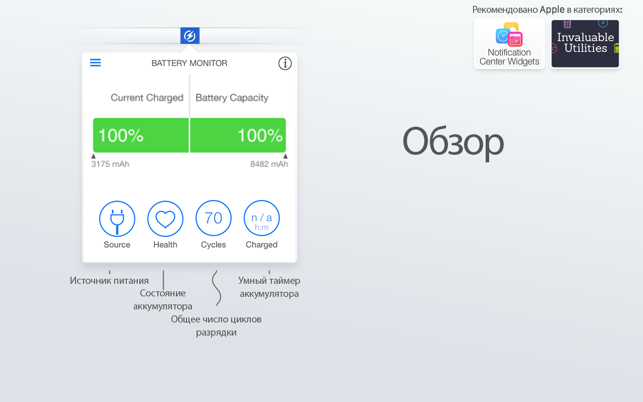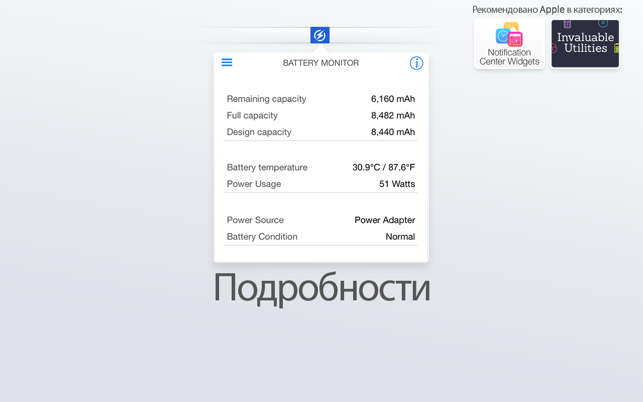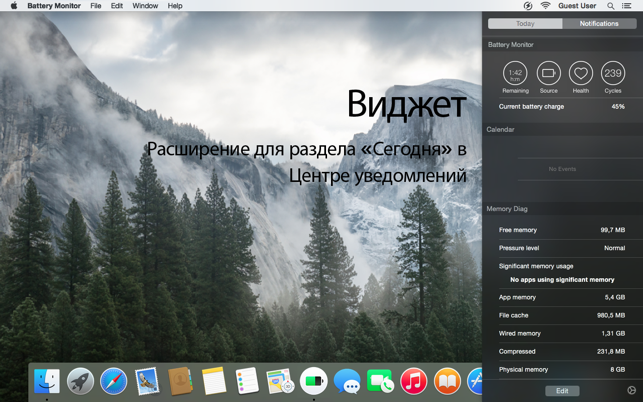Прежде чем мы начнем, важно отметить, что абсолютно каждый ноутбук индивидуален. Однако наши советы применимы к большинству современных устройств от крупных производителей. Если вы обладаете более старым ноутбуком — скажем, пять лет и старше – то все равно можете использовать наши рекомендации, чтобы максимально эффективно использовать аккумулятор. Однако все равно рекомендуется ознакомиться с информацией о конкретной модели ноутбука.
Экономьте циклы и заряд батареи
Все аккумуляторы для ноутбуков рассчитаны на определенное количество циклов зарядки. Обычно показатель составляет примерно 500 полных циклов, а иногда и больше. Многие не до конца понимают значение данного термина, поскольку цикл зарядки равен одной полной разрядке до 0%, а затем повторной подзарядке до 100%. Таким образом, например, разряд до 50%, а затем зарядка до 100% равна половине цикла. Каждый цикл со временем уменьшает емкость аккумулятора по сравнению с изначальными характеристиками. Это означает, что чем реже вы разряжаете аккумулятор, тем дольше он работает при прочих равных условиях.
Так с чего же начать? Что ж, стоит отправиться в меню настроек питания своего ноутбука и узнать, как работает батарея, и какие параметры нужно включить. Также обратите внимание на режимы гибернации. В идеале ноутбук должен переходить в спящий режим до того, как батарея полностью разрядится, а также во время простоя, когда ноутбук не используется в течение некоторого времени.
Чтобы еще больше сэкономить батарею, ознакомьтесь со списком включенных приложений и закройте те, которые работают в фоновом режиме и постоянно расходуют заряд батареи. Например, Windows 10 предлагает функцию экономии заряда аккумулятор. Режим автоматически включается, когда устройство достигает около 20% заряда (о том, почему это особенно важно мы расскажем ниже). Функция автоматически блокирует фоновые приложения и предотвращает синхронизацию в некоторых приложениях, например, «Календарь», отключает отправку уведомлений, снижает яркость экрана и вносит другие изменения, которые в конечном итоге сэкономят заряд аккумулятора и увеличат время автономной работы.
Что касается MacBook, то попробуйте включить функцию Power Nap, чтобы перевести компьютер в спящий режим. Это также позволит продлить время автономной работы. Включение автоматического переключения графики также может помочь снизить энергопотребление — функция представляет собой переключение в режим пониженной графики при выполнении простых задач (например, работа с текстом).
Кроме того, вы можете внести множество изменений вручную. Сервисы облачного хранения или видеоплееры, которые вы не используете, также можно безопасно отключить. Есть возможность вручную уменьшить количество потребляемой энергии, отключив Wi-Fi и Bluetooth, когда они не используются, а также подсветку клавиатуры. Отметим, что и у Microsoft, и у Apple есть гайды по экономии заряда батареи.
Ненужные рекомендации и советы
Старожилы наверняка помнят об эффекте, называемом «памятью батареи». Именно из-за него никель-металлогидридные (NiMH) аккумуляторы со временем теряли полную емкость, и могли заряжаться лишь до какого-то определенного процента (но не на полную). Батарея как будто «помнила», что в предыдущие циклы работы ее ёмкость не была использована полностью.
К счастью, эта проблема уже не существует благодаря современным литий-ионным батареям, но эффект привел к множеству глупых советов и аргументов по уходу за батареями, основанных на устаревшей информации. Но пора свести все эти слухи на нет.
Вопреки некоторым рекомендациям, вам не нужно регулярно полностью разряжать литий-ионный аккумулятор, а затем полностью заряжать его, чтобы выполнить «калибровку» — это, на самом деле, разрушительная практика, которая пагубно влияет на батарею!
Однако ответ на вопрос о том, стоит ли выполнять полную разрядку пару раз в год, остается открытым. В целом, по общему мнению, лучше всего разряжать батарею примерно до 20%, а затем полностью зарядить (если есть такая возможность).
Затем многие говорили, что не стоит оставлять свои устройства подключенными к сети, так как при достижении 100% заряда аккумулятор быстрее изнашивается. Однако дело в том, что современные устройства прекращают зарядку по достижению 100%. Поэтому, по данным некоторых экспертов, подключение к сети никак не виляет на срок службы батареи.
Это касается и ноутбуков, поскольку достаточно широко обсуждается вопрос о том, стоит ли оставлять ноутбук подключенным к сети, если он уже заряжен до 100%. Однако нет ничего плохого в том, чтобы выключить компьютер и отключить его от зарядного устройства, если вам так удобнее.
Но, вообще говоря, лучшее, что вы можете сделать для поддержки литий-ионной батареи в хорошем состоянии, — не разряжать её ниже 20%. Подключите к сети и заряжайте устройство тогда, когда можете. Хорошая новость заключается в том, что современные батареи и системы действительно «умные», и вам, по сути, не нужно ничего делать. Но вам все же нужно ждать, что аккумулятор в конечном итоге начнет терять емкость (важно помнить, что это, все-таки, расходный материал).
Наконец, если вы не собираетесь использовать ноутбук в течение длительного времени, то нужно разрядить или зарядить его до 50%. Это касается не только компьютеров, но и любого другого современного устройства.
Температура
Когда аккумулятор ноутбука становится слишком горячим, то внутри него ускоряются электрохимические реакции, однако это не означает, что батарея работает более эффективно. Повышение температуры говорит о том, что аккумулятор производит слишком много энергии, которую он не в состоянии использовать и не может безопасно направить на какое-либо оборудование, что создает еще больше тепла, тем самым усугубляя проблему. Это не только может в конечном итоге навредить компоненту, но и изнашивает его из-за множества химических реакций.
Современные литий-ионные аккумуляторы долговечны, но они не могут выдерживать огромное количество тепла. Например, если вы заряжаете батарею, и она начинает чрезмерно нагреваться, возможно, из-за того, что ЦП или видеокарта работают на полную силу, или в месте, где находится пользователь, слишком жарко, стоит выключить устройство и вытащить аккумулятор, если это возможно. Дайте ему «отдохнуть», чтобы он остыл, или же перейдите в место с более низкой температурой воздуха. Однако учитывая, что многие современные ноутбуки оснащены несъемными АКБ, настоятельно рекомендуется выключить устройство и дать ему остыть, если вы максимально заботитесь о своем аккумуляторе.
Кроме того, избегайте использования ноутбука на коленях или кровати, поскольку в таком случае страдает охлаждение устройства.
Оставляйте ноутбук подключенным к сети (но не всегда)
Большинство современных ноутбуков можно без проблем оставлять подключенными к электросети. Кроме того, все мощные игровые девайсы работают лучше всего именно от зарядного устройства. Наиболее важным аспектом состояния аккумулятора является цикл разрядки. Независимо от того, насколько вы осторожны, батарея в любом случае ухудшается по мере зарядки-разрядки. При запуске интенсивного приложения, например, видеоигры, стоит подключать ноутбук к зарядному устройству, что позволяет сократить то самое количество циклов разряда.
Однако не стоит оставлять ноутбук в таком состоянии все время. Делайте это лишь тогда, когда вы запускаете тяжелые приложения. Как уже упоминалось, лучше хранить аккумулятор заряженным на 40%-50%, чем на 100%, если вы не планируете использовать устройство какое-то время. Полностью заряженные батареи, оставленные без присмотра, быстрее разлагаются, особенно при высоких температурах.
Итак, если вы не в дороге или пользуетесь интенсивным приложением, рекомендуется оставить ноутбук подключенным к сети. Если вы выполняете повседневные задачи, которые потребляют меньше энергии, например, просмотр веб-страниц, то ноутбук без проблем справится, работая лишь от АКБ.
Программы для получения отчетов о состоянии батареи
Да, понять, как на самом деле работает батарея, довольно-таки сложно. Например, такие устройства, как iPhone, оснащены встроенными настройками обслуживания аккумулятора и предупреждениями, которые предоставляют хотя бы некоторую информацию, однако диагностические данные такого типа труднее найти на ноутбуках. Поэтому мы решили собрать несколько приложений для мониторинга батареи, на которые стоит обратить внимание.
BatteryCare
Небольшое приложение, разработанное для компьютеров на Windows. Инструмент предоставляет уведомления, показания температуры процессора, мониторинг цикла разрядки, емкость и множество другой полезной информации.
Battery Monitor
Инструмент создан специально для устройств под управлением MacOS, и показывает заряд батареи в удобном интерфейсе с информацией о состоянии и циклах батареи, предупреждениями, показаниями температуры батареи и емкости в тот или иной момент.
Командная строка Windows
Если же вы не хотите загружать какие-либо сторонние приложения, не беда! Например, можно открыть командную строку на своем компьютере на Windows и вписать команду «powercfg / batteryreport», которая создаст отдельный html-файл на диске. Откройте его с помощью браузера, и увидите страницу с полной информацией о батарее, включая недавнее использование, количество циклов, историю использования и многое другое.
Энергосберегающий режим
В ОС Windows 10 есть специальный режим экономии заряда батареи. Функция помогает аккумулятору проработать дольше при низком уровне заряда. Кроме того, благодаря ей можно предотвратить снижение заряда батареи до нулевого уровня, что, как мы уже сказали, является вредным для компонента.
Также рекомендуется пользоваться режимом адаптивной яркости. Он регулирует яркость экрана в соответствии с окружающим освещением, чтобы сэкономить заряд батареи, когда вы находитесь в хорошо освещенном месте. Эта экономия со временем поможет и приведет к увеличению времени автономной работы ноутбука. Кроме того, стоит также подумать об использовании темного режима.
Обновление системы
Небольшое примечание о программном обеспечении: обязательно обновляйте его. При разработке любого обновления компания работает над улучшением оптимизации батареи при работе с различными программами. Более новая версия операционной системы может потреблять значительно меньше энергии батареи, что продлевает срок ее службы без каких-либо изменений. Таким образом, проверяйте свою ОС на наличие обновлений.
Источник: digitaltrends.com